Додати товари в Каталог компанії (сайт) можна за допомогою XML та Excel - файлів.
Перейдіть в пункт меню Каталог - Завантаження товарів (імпорт).
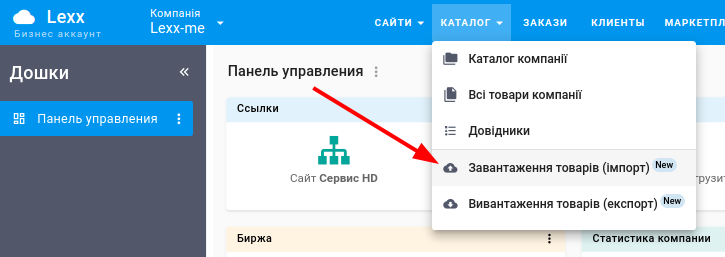
На цій сторінці поля згруповані логічно по вкладкам відповідно до їх призначення.
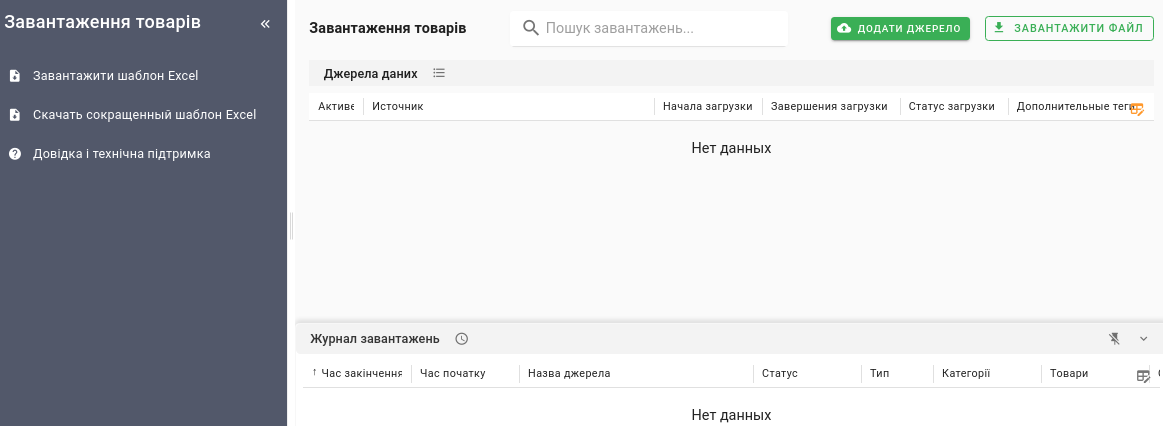
Пошук завантажень - пошук за назвою джерела.
Кнопки Додати джерело та Завантажити файл відкривають картку нового завантаження.
Джерела даних - таблиця зі списком всіх XML-посилань і локальних файлів Excel, які були завантажені в Каталог компанії.
Активний - статус активності джерела:
 - увімкнене автоматичне оновлення
- увімкнене автоматичне оновлення
 - автоматичне оновлення з даного джерела не відбувається.
- автоматичне оновлення з даного джерела не відбувається.
Джерело - назва джерела. Задається автоматично під час першого завантаженні або ж вказується користувачем в довільній формі.
Початок і завершення завантаження - системний запис часу і дати завантаження.
Статус завантаження:
 - завантаження поставлено в чергу
- завантаження поставлено в чергу
.png) - завантаження успішно завершене
- завантаження успішно завершене
 - невдале завантаження
- невдале завантаження
Оновлення цін - час доби, коли відбувається оновлення комерційної інформації в товарах (ціна, наявність, кількість).
Оновлення повне - дні тижня, коли відбувається повне оновлення контентних даних згідно з вибраними параметрами.
Конфігурація оновлена - системний запис дати і часу останнього збереження налаштувань джерела.
Дії - кнопка для відкриття картки редагування джерела, видалення, примусового позапланового запуску комерційного або повного оновлення.
Журнал завантажень - список всіх здійснених завантажень з наступними даними: час початку і закінчення завантаження, назва джерела, статус завантаження і коментар з можливими попередженнями про помилку.
У Операціях журналу є можливість Завантажити раніше додані файли або Видалити неактуальні записи.
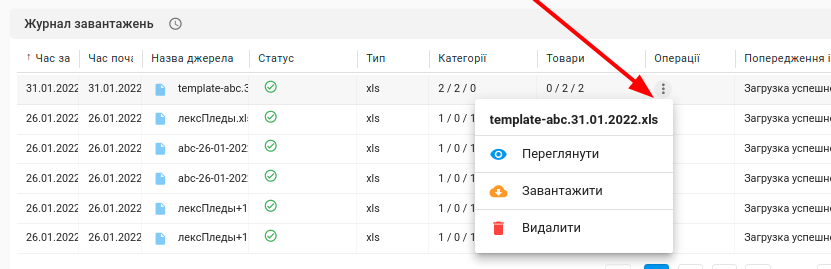
Підготовка Excel-файлу
Щоб підготувати файл імпорту, вам потрібно:
Завантажити шаблон Excel.
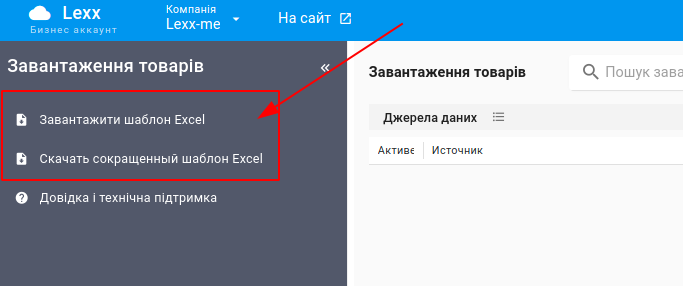
Додати до шаблону нові товарні позиції згідно до рекомендацій.
Відкрийте завантажений шаблон. У ньому вже будуть прописані назви стовпців відповідно до функціональних полів у картці товарної позиції каталогу товарів.

Не допустиме використання попередньо встановлених фільтрів, сортування та формул у файлі.
Категорія (RU) – назва категорії товарів для російської версії сайту. За умови, якщо така категорія вже є в каталозі, її назва повинна повністю збігатися. Якщо назва буде відрізнятися або буде написана з помилками, тоді система розпізнає цю категорію як нову.
Категорія (UA) – назва категорії для української версії сайту.
Не обов'язково заповнювати обидва стовпці, достатньо вказати назву для однієї мовної версії сайту.
Артикул – ідентифікатор товарних позицій, який використовується для систематизації та обліку товару, що реалізується. Складається із цифр, літер та інших символів.
Артикул має бути унікальним, тому що оновлення товарів за допомогою файлу Excel здійснюється саме за цим службовим параметром. У тому випадку, коли для нового товару вказати артикул, який вже заведено в каталозі, під час завантаження файлу відбудеться оновлення існуючого товару, а не створення нового.
Назва в каталозі (RU) – назва товарної позиції для російської версії сайту.
Назва в Каталозі (UA) – назва товарної позиції для української версії сайту.
Кількість – доступна для замовлення кількість товарних позицій на складі. Вказувати потрібно лише числове значення і всі комірки мають бути заповнені, якщо немає інформації про кількість, напишіть 0.
Ціна роздрібна – вкажіть ціну товару для сайту, вказуйте лише числове значення поля.
Виробник – бренд товару. Поле не обов'язкове, заповнювати можна за бажанням і за потреби.
Країна виробник – потрібно прописати інформацію про країну виробництва товару, якщо така інформація є.
Наявність – доступні лише два значення, і заповнювати їх необхідно за таким правилом: Є в наявності – вказати символ + (плюс), немає в наявності – вказати символ – (мінус).
Доступність – статус доступності товару на сайті. Доступні три значення, заповнювати які необхідно за таким правилом: Не доступний - прописати 0, доступний за посиланням - прописати 1, доступний на сайті - прописати 2.
Повний опис (RU/UA) - опис товару для російської та української версії сайту.
Короткий опис (UA/UA) - анотація до товару, яка виводиться на сайті під ціною, для російської/української версії сайту.
Зображення – вкажіть посилання на зображення через точку з комою та без пробілу. Приклад: https://images.ua/3438485787_zhinocha-shapka-bez.jpg;https://images.ua/34384857_zhinocha-shapka-bez1.jpg
Зберегти файл на комп'ютері.
Завантаження Excel-файлу
Натисніть кнопку Завантажити файл, виберіть на комп'ютері потрібний файл, відкриється картка завантаження і налаштування джерела.
В поле Назва джерела автоматично підтягнеться назва, воно активне для редагування.
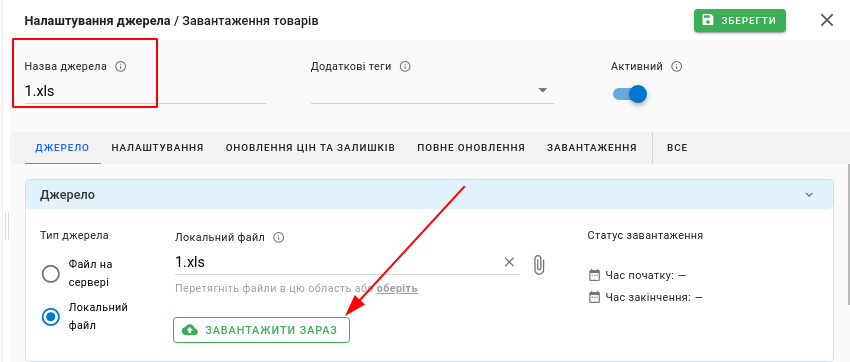
Якщо необхідно завантажити файл з новими товарами, яких ще немає в Каталозі компанії або файл зі змінами комерційної інформації, то натисніть кнопку Завантажити зараз.
Відкриється модальне вікно Зіставлення полів із превью завантаження. У ньому необхідно зіставити поля із файлу з полями в особистому кабінеті. Це зручно в тому випадку, якщо файл був завантажений з іншого ресурсу або створений вручну і не за шаблоном.

Перший рядок – це назва стовпців у файлі.
Другий рядок – назва полів у картці товарної позиції у кабінеті Lexx.me. Виділення зеленим кольором відбувається в тому випадку, якщо поля зіставилися автоматично, помаранчевим – якщо зіставлення не відбулося і необхідно вибрати поле для зіставлення вручну.
Третій рядок є полем вибору, в якому перераховані всі функціональні поля в картці товару.
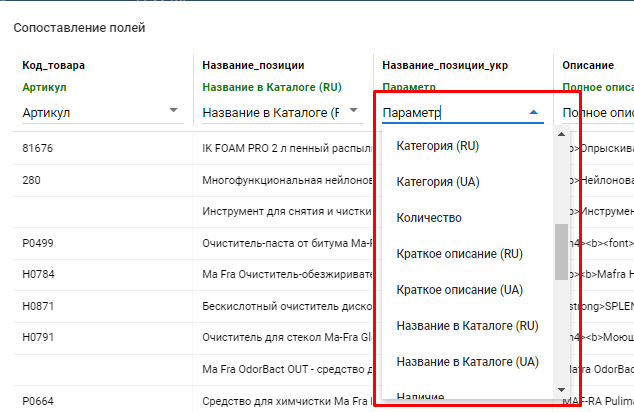
Якщо в запропонованому списку не буде потрібного поля, інформацію з цього стовпця можна завантажити в параметр товару. У процесі завантаження файлу буде створено параметр у картці товару відповідно до назви стовпця у файлі та значення, яке вказано в комірці.
Зверніть увагу! Після того, як завантаження файлу з товарами буде закінчене і в каталозі з'являться товари, зображення певний час можуть бути відсутні. Тому що вони завантажуються на наш сервер у фоновому режимі і це займає певний час, приблизно 2000 - 3000 фотографій в годину.
Якщо у файлі представлені товари (які вже є в Каталозі компанії) з внесеними змінами в контентні поля (назва, категорія, фото чи опис), то необхідно:
вказати файл;
внести, за необхідності, додаткові налаштування у вкладці Повне оновлення;
натиснути синю кнопку Завантажити зараз.
Це завантаження оновить всю комерційну інформацію в товарах (ціна, наявність, кількість) і вибрані поля.
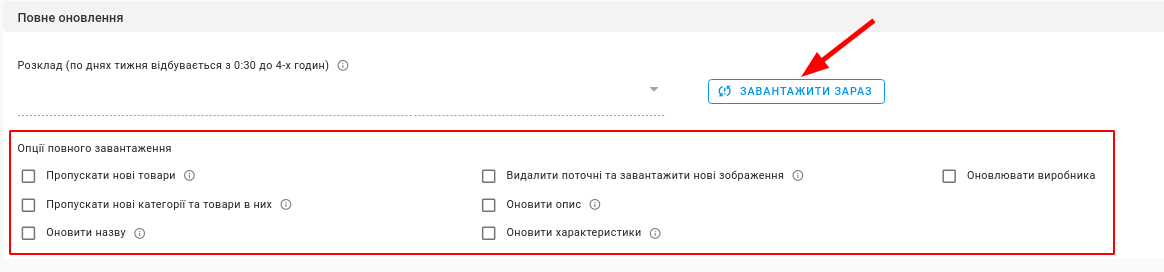
Використовувати Excel-файл для автоматичного оновлення (автоімпорту) не можна.
Завантаження XML-файлу
Натисніть кнопку Додати джерело, відкриється картка завантаження і налаштування джерела. Для завантаження XML-файлу виберіть Тип джерела - Файл на сервері.
В поле Посилання вставте посилання XML. В поле Назва джерела автоматично підтягнеться назва, воно активне для редагування.
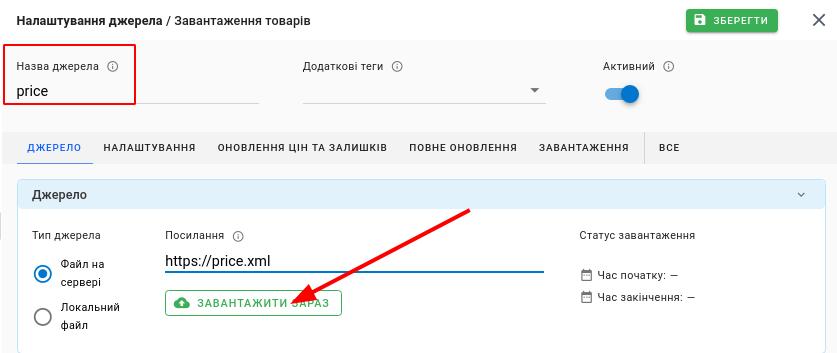
Якщо необхідно завантажити файл з новими товарами, яких ще немає в Каталозі компанії, то натисніть кнопку Завантажити зараз. Статус Активності джерела при цьому повинен бути увімкнений.
Зверніть увагу! Після того, як завантаження файлу з товарами буде закінчене і в каталозі з'являться товари, зображення певний час можуть бути відсутні. Тому що вони завантажуються на наш сервер у фоновому режимі і це займає певний час, приблизно 2000 - 3000 фотографій в годину.
Автоімпорт
Щоб налаштувати джерело для автоматичного оновлення інформації в Каталозі компанії, необхідно встановити додаткові налаштування і графіки оновлення.
У Загальних налаштуваннях встановіть бажані параметри оновлення.
Перед тим, як вибрати опції оновлення, необхідно ознайомитись з підказками до кожної опції. Наведіть курсор миші на іконку біля назви. Детальніше про підказки нижче.
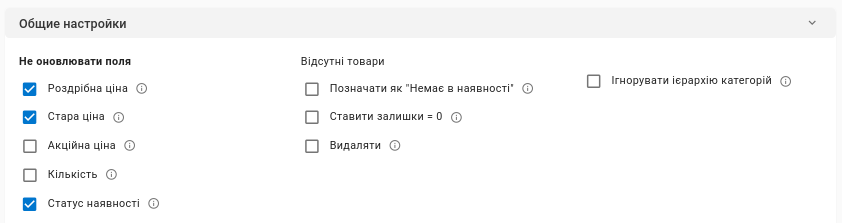
У вкладці Оновлення цін і залишків необхідно встановити години доби запуску оновлення згідно з вибраними параметрами.
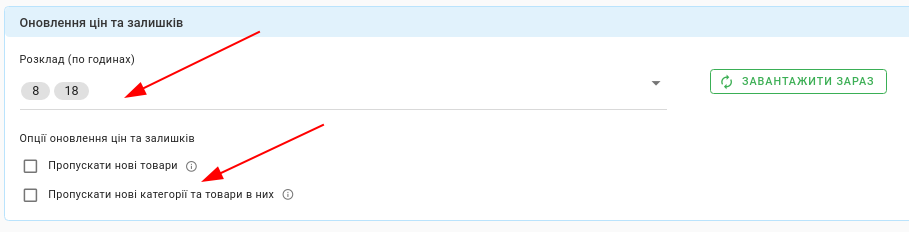
Додатково можна встановити заборону на додавання нових товарів і категорій, які є в цьому файлі. Можна запустити оновлення примусово (або достроково), для цього натисніть кнопку Завантажити зараз.
Приклад: Оновлення запуститься о 8 і 18 годинах дня.
У вкладці Повне оновлення можна вказати дні тижня запуску оновлень згідно з вибраними параметрами.
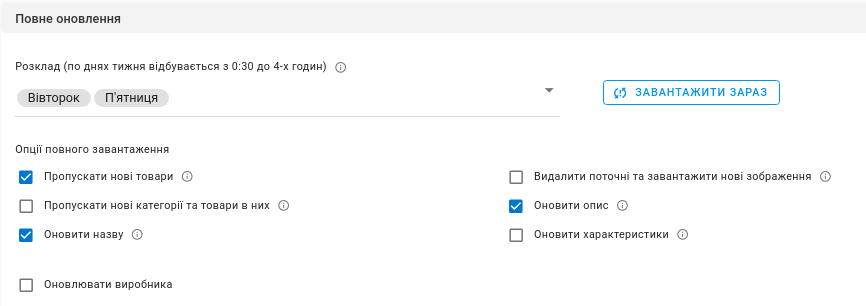
Можна запустити оновлення примусово (або достроково), для цього натисніть кнопку Запустити зараз.
Приклад: Повне оновлення назв і описів запуститься у вівторок і п'ятницю, нові товари не будуть додані.
У вкладці Завантаження відображається підсумкова інформація про кожну сесію.

Підказки до завантажувача файлів
Автооновлення - це процес автоматичного оновлення даних у Каталозі компанії з джерела XML (не маркетплейсів). При встановленні часу процес буде запущено оновлення всієї комерційної інформації в товарах Каталогу компанії і додавання нових товарів.
Загальні налаштування
У розділі Не оновлювати поля можна виключити деякі поля з оновлення, позначивши їх галочками.
Роздрібна ціна, Стара ціна, Акційна ціна, Кількість, Статус наявності - при виборі даної опції ви даєте згоду на заборону оновлення даного поля. Після планової сесії автооновлення це поле не буде оновлено згідно з даними у джерелі.
Відсутні товари.
Даний розділ дозволено редагувати лише у разі використання одного джерела на автооновлення Каталогу компанії, оскільки ці дії будуть застосовані до всіх товарів.
Позначати як "Немає в наявності" - вибравши цю опцію ви даєте згоду переводити всі товари в Каталозі в статус Немає в наявності, які відсутні в даному джерелі. Це стосується також тих товарів, які були завантажені іншим шляхом до каталогу компанії або створені вручну.
Ставити залишки = 0 - вибравши цю опцію ви даєте згоду обнулювати залишки всіх товарів в Каталозі, які відсутні в даному джерелі. Це стосується також тих товарів, які були завантажені іншим шляхом до каталогу компанії або створені вручну.
Видаляти - вибравши цю опцію ви даєте згоду видаляти усі товари в Каталозі компанії, які відсутні в даному джерелі. Це стосується також тих товарів, які були завантажені іншим шляхом до каталогу компанії або створені вручну.
Оновлення цін та залишків
Процес оновлення комерційної інформації в товарах не буде запущено, якщо не встановлено час запуску.
Пропускати нові товари – при плановій сесії автоімпорту можна поставити заборону на додавання нових товарів до існуючих категорій у Каталогу компанії.
Пропускати нові категорії та товари в них - при плановій сесії автоімпорту в Каталозі компанії не будуть створені нові категорії та товари в них, які представлені як нові джерела.
Повне оновлення
Повне оновлення Каталогу компанії буде запущено лише за умови вибору дня тижня для запуску. При цьому необхідно вказати, які контентні дані необхідно оновити.
Пропускати нові товари - можна встановити додаткову заборону на додавання нових товарів з джерела при повному оновленні, якщо дана опція взагалі не потрібна або обрана опція в попередньому пункті.
Пропускати нові категорії та товари в них - можна встановити додаткову заборону на додавання нових категорій та товарів у них з джерела при повному оновленні, якщо дана опція взагалі не потрібна або обрана опція в попередньому пункті.
Оновити назву – при виборі цієї опції Ви даєте згоду на оновлення назв товарів у Каталозі компанії згідно даних у джерелі.
Назви оновляться лише у полі Назва товару компанії. До маркетплейсів це не має жодного відношення.
Оновити зображення - при виборі даної опції ви погоджуєтеся на оновлення зображень у картках товарів Каталогу компанії.
Якщо будуть додані нові фотографії або замінені фотографії повністю, необхідно перейти в модулі Маркетплейс і відзначити їх галочками (в тих, які це вимагають).
Оновити опис - при виборі даної опції ви даєте згоду на оновлення описів в картках товарів Каталогу компанії, які є в даному джерелі.
Опис буде оновлено тільки в Каталозі компанії, для Марктеплейсів необхідно редагувати опис виключно у картці редагування товару відповідного маркетплейсу.
Обновити характеристики - при виборі даної опції ви даєте згоду на оновлення інформації в характеристиках товарів Каталогу компанії, що представлені в цьому джерелі.
Характеристики будуть оновлені лише у картках Каталогу компанії. Для маркетплейсів необхідно редагувати інформацію відповідно до їх вимог (вибирати та заповнювати ті характеристики, які вони вимагають).

